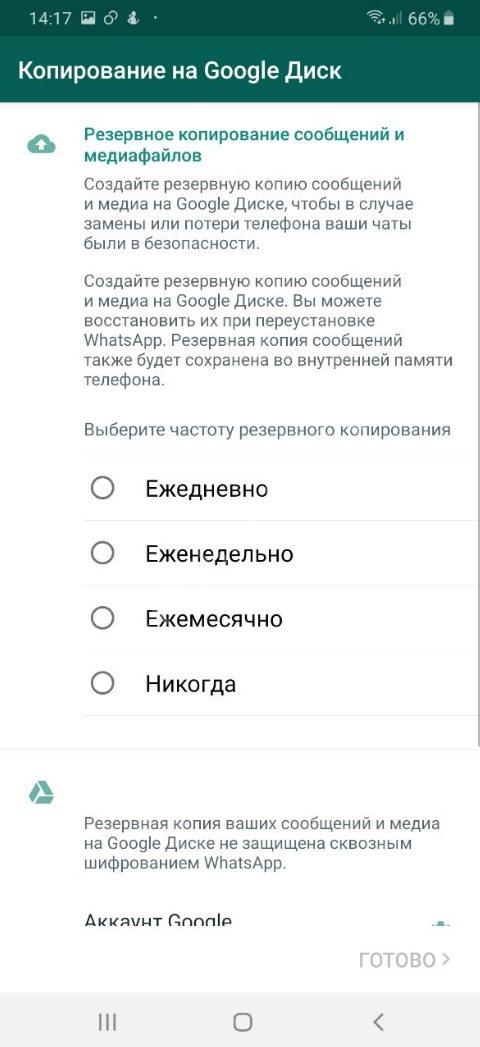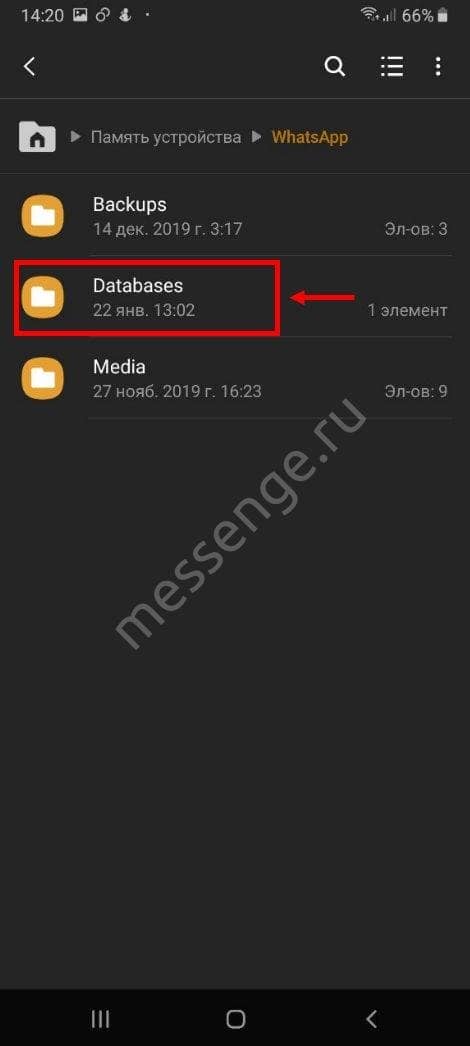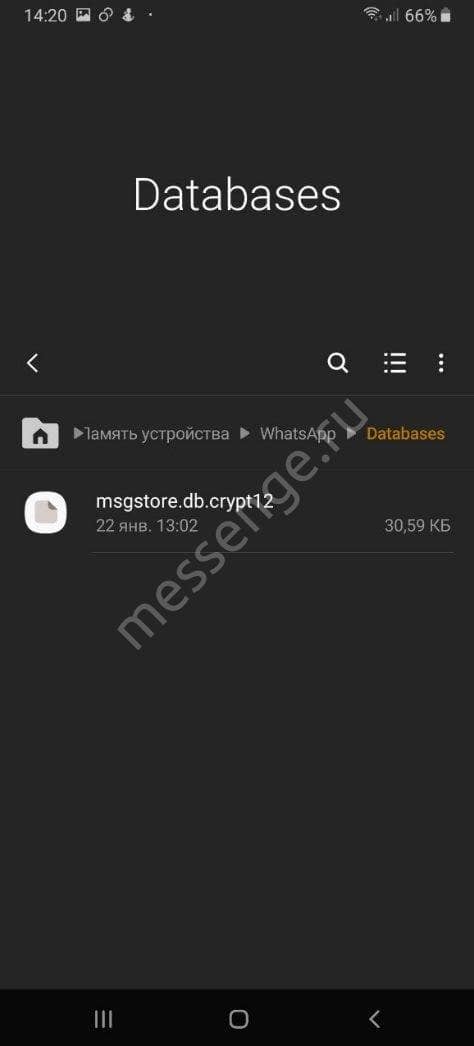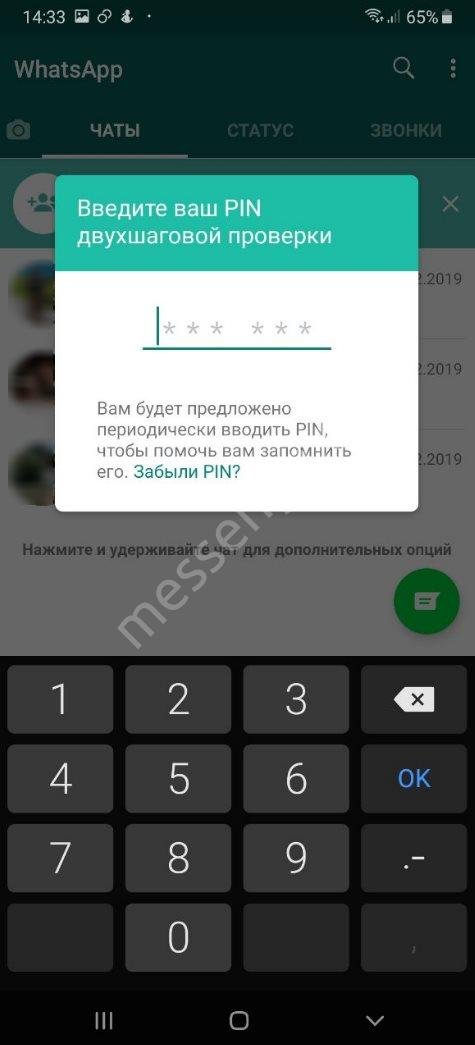Месенджери сьогодні це не просто розвага і спосіб поговорити з другом, а ще і зручний робочий інструмент. І як відновити Ватсап, не втративши чати з важливими листуванням, це один з найбільш популярних запитань від користувачів. Нижче ми детально розповідаємо, що робити в тому чи іншому випадку.
Чи можна відновити Ватсап, якщо програма була видалена з телефону
Чи можна відновити Ватсап після видалення месенджера з телефону? Якщо ми говоримо саме про доступ до змін акаунта та списку контактів в ньому, то так — це можливо завжди. Головне, щоб у вашому розпорядженні була сім-карта, номер якої був прив’язаний акаунт Ватсап. А от якщо мова йде про історії листувань і медиафайлах, які пересилалися в чатах, то тут має бути дотримано як мінімум одна з умов:
- Наявність доступу до смартфону, на якому раніше був встановлений Ватсап. При цьому на смартфоні не повинен бути зроблений скидання до заводських установок. Це дає можливість відновити дані за останніх 7 днів.
- Підключений раніше резервне копіювання на Диск Google + наявність доступу до акаунту на Google Диск, на який підключено резервне копіювання. Цей варіант дозволить відновити в Ватсап всю історію листувань і все пересилаються за допомогою месенджера медіафайли.
Далі ми розповімо, як відновити Ватсап на телефоні після видалення з резервної копії з Google Диск і за рахунок відновлення локальної копії з пам’яті пристрою.
Відновлення резервної копії з Google Диск
Перед тим як приступити переконайтеся, що смартфон підключений до аккаунту Google, на який раніше було налаштоване резервне копіювання.
Як відновити Ватсап на телефоні з резервної копії в хмарі Гугл:
- Встановіть на смартфон додаток Ватсап.
- Після першого запуску програми почнеться звичайна процедура авторизації із запитом коду для підтвердження номера телефону.
- На одному з етапів авторизації система запропонує вам перенести історію повідомлень і все медіафайли Ватсап з резервної копії, раніше збереженої на Диск Google. На екрані з’явиться кнопка “Відновити” — натисніть на неї.

- Дочекайтеся завершення формування пакету даних і натисніть “Далі”, щоб відновити Вацап. Спочатку будуть завантажені повідомлення, а потім медіафайли. На все піде менше хвилини. Як тільки процес переносу буде завершено, ви зможете приступити до використання месенджера.
Таким способом можна відновити обліковий запис Ватсап на іншому телефоні — головне, щоб пристрій підключено до старого аккаунту Google.
Зверніть увагу: наведена вище інструкція працює тільки зі щойно встановленим Ватсап. Якщо в телефоні вже є це додаток, але з віддаленим з нього профілем, то в процесі авторизації в ньому не з’явиться кнопка “Відновити”. Ви просто ввійдете в свій аккаунт і після синхронізації отримаєте доступ до списку контактів, а повідомлення і медіафайли завантажити не вийде.
Відновлення даних з резервних копій локальних
Локальне резервне копіювання даних в Ватсап відбувається автоматично, щодня. Одночасно на телефоні зберігаються дані за 7 останніх діб. В 2 години ранку кожної доби відбувається видалення першого дня і збереження восьмого (він стає сьомим). Відновити Whatsapp з локальних копій можна в двох випадках:
- Якщо до видалення облікового запису вами не було налаштоване резервне копіювання на Диск Google. В цьому випадку процес запускається автоматично після натиснення на “Відновити” (п. 3 попередньої інструкції) система сформує пакет даних за останні перед видаленням акаунта добу.

- Якщо користувач хоче відновить дані не за сьомий (останній) день, а за один із попередніх. Процес запускається вручну — нижче ми наведемо інструкцію, як це зробити.
Зверніть увагу: інструкцію наведену нижче можна виконати тільки на смартфонах з ОС Android. На iOS з-за зачинених файлової системи працювати з файловими менеджерами не можна.
Як відновити Ватсап з локальних копій за вибраний день
Інструкція, як відновити Вацап:
- Знайдіть на своєму телефоні програму — файловий менеджер. Якщо такої немає, скачайте її через магазин додатків. Вибрати можна будь-який варіант з тих, що мають найбільше позитивних відгуків.
- Запустіть файловий менеджер, а потім пройдіть по шляху: SDcard → WhatsApp → Databases. Якщо ви не використовуєте на смартфоні SD-карту або дані з месенджера зберігаються у внутрішню пам’ять, то йдемо так: Основна пам’ять → WhatsApp → Databases.


- Файли резервних копій знаходяться в Databases і найменування мають у форматі msgstore-РРРР-ММ-ЧЧ.1.db.crypt12. Тут РРРР-ММ-ЧЧ — це рік, місяць і день, в який була зроблена копія. З цієї частини імені і вибирайте потрібну сохраненку.

- Для вибраного файлу потрібно змінити ім’я: з msgstore-РРРР-ММ-ЧЧ.1.db.crypt12* на msgstore.db.crypt12. Щоб це зробити, довгим натисканням виділіть рядок, потім натисніть на “Меню” (правий верхній кут екрана, а потім на “Перейменувати”.
- Щоб відновити Вацап на телефоні, видаляємо додаток і встановлюємо його заново.
- У процесі установки програми на екрані з’явиться кнопка “Відновити”. натисніть на неї. Далі залишається дочекатися завершення процесу.
*Частина імені “crypt12” (вона також може виглядати як crypt10 або crypt9) обов’язково треба залишити у вихідному вигляді.
Що робити, якщо обліковий запис заблокований Ватсап
Тимчасове блокування — це стандартна практика служби безпеки Ватсап у випадках, коли користувач авторизирується зі своїм профілем у версії месенджера, не підтримується розробником. Сюди відносяться:
- WhatsApp Plus.
- GB WhatsApp.
- Будь-які додатки, призначені для перенесення історії листування в чатах з одного телефону на інший.
Щоб зняти тимчасову блокування (відновити обліковий запис Ватсап) необхідно перейти в офіційне додаток. Звертаємо вашу увагу на те, що при переході буде втрачена вся історія листувань, створена в період використання неофіційного програми. Виняток — WhatsApp Plus. Тут працює автоматичне резервне копіювання і всі дані при переході будуть перенесені в повному обсязі.
Як зробити резервне копіювання даних при переході з WhatsApp GB
Тут все виконується вручну, після того, як закінчиться час блокування та акаунт знову стане доступний для використання. Що потрібно робити, щоб відновити віддалений Ватсап з даними неофіційного додатка:
- Запустити GB WhatsApp → Інші опції → Чат → Резервна копія чатів.
- Установки телефону → Сховище → Файли → GB WhatsApp (натиснути і утримувати).
- Кнопка “Меню” (правий верхній кут) → Інші опції → Перейменувати → GB WhatsApp замінити на WhatsApp.
- Через Play Маркет встановіть офіційний додаток Ватсап і пройдіть в ньому авторизацію. В процесі на екрані з’явиться повідомлення “Знайдена резервна копія”. Натисніть “Відновити”, а потім “Далі”.
По завершенні процесу офіційний месенджер запуститься з відновленої історією листувань.
Що робити, якщо ви забули PIN-код , установлений для перевірки двухшаговой
Захист пін-кодом працює за наступним принципом:
- Підтвердження номера (авторизація в профілі) в Ватсап можлива тільки з введенням пін-коду.
- Якщо ви забули, то можете отримати посилання на відновлення доступу до Ватсап — вона прийде на вказаний при установці пін-коду адреса ел. пошти.

- Якщо адреса ел. пошти при установці пін-коду вказано не було, чи ви не маєте доступу до неї, ще 7 днів після першого запиту ви не зможете увійти в свій профіль в цьому месенджері. При кожній спробі система вимагатиме введення пароля (пін-коду).
- На восьмий день підтвердження номера стане можливо без пароля, однак вхідні повідомлення, які ви не встигли прочитати, пропадуть.
Зверніть увагу: якщо повторна спроба підтвердження номери без пароля відбудеться більш, ніж через 30 днів після першої, поточний аккаунт буде видалений. Відразу після цього відбудеться створення нового аккаунта з прив’язкою до змін номером телефону.